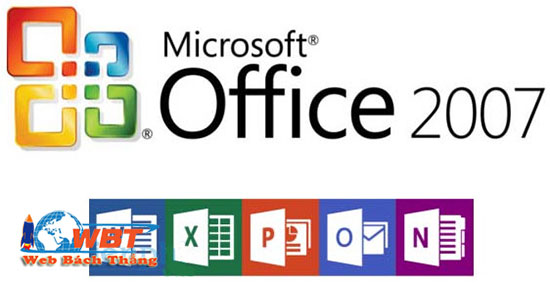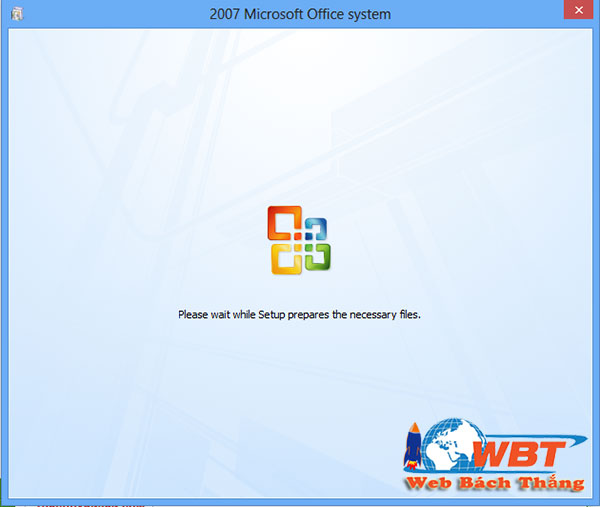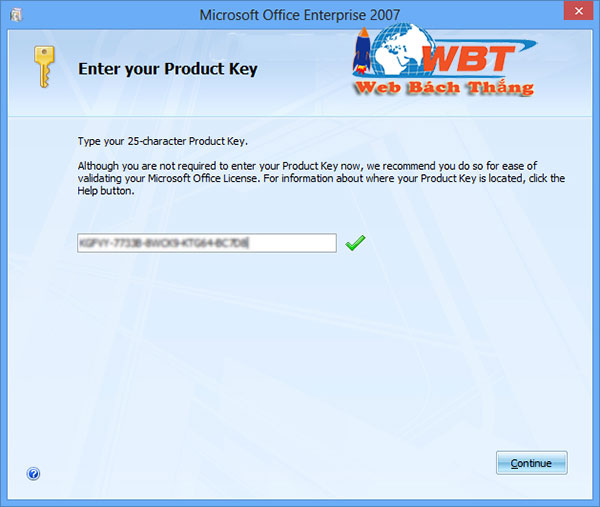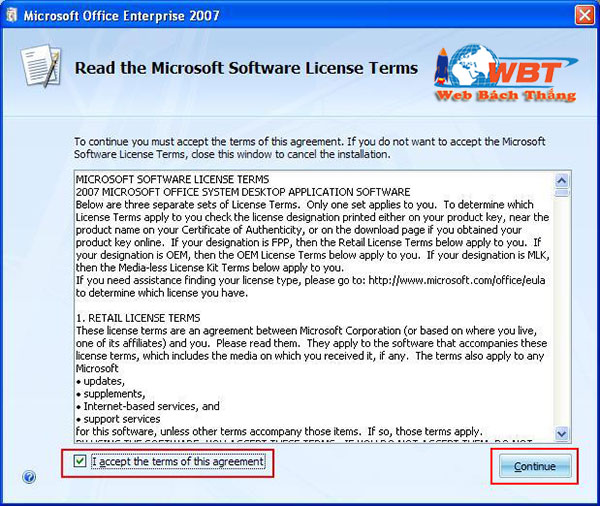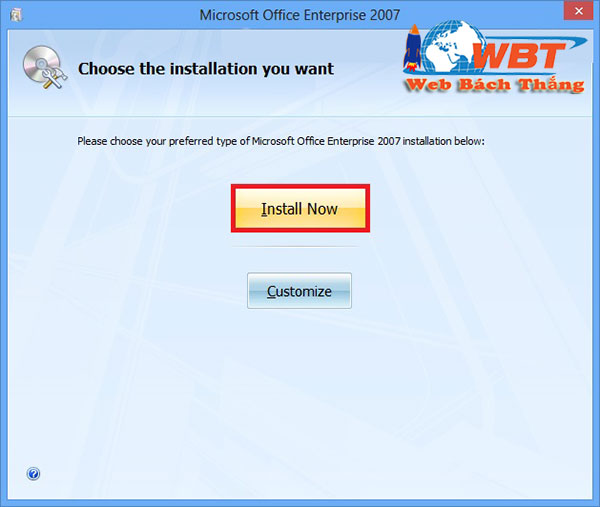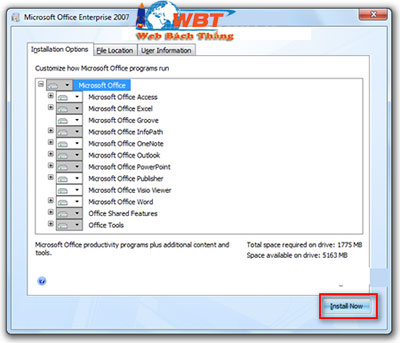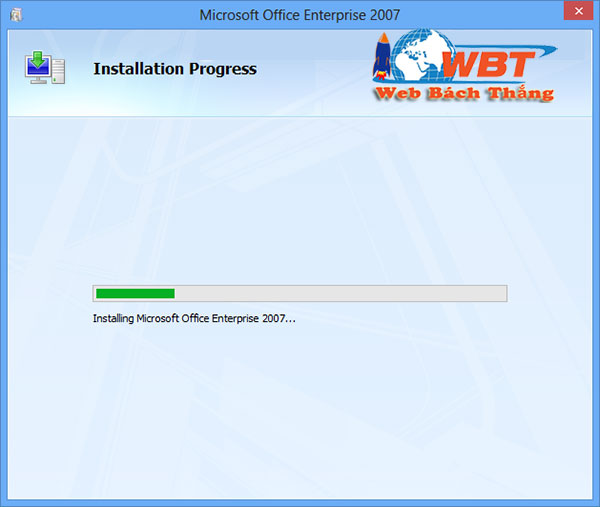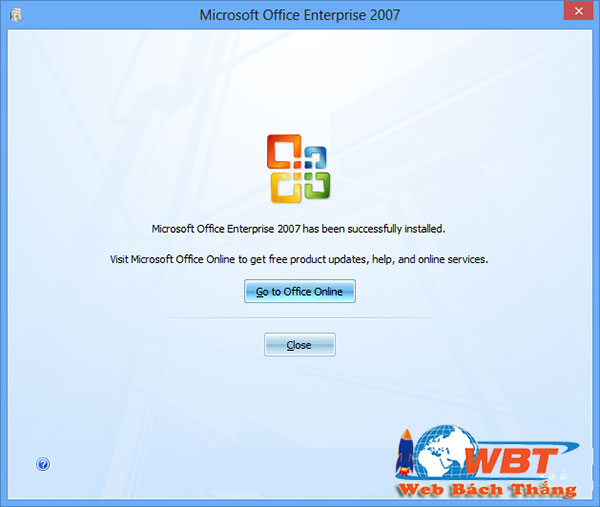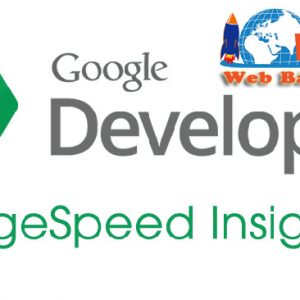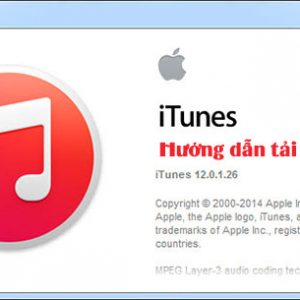Hướng dẫn cài đặt microsoft office 2007 đầy đủ và chi tiết nhất
Hướng dẫn cài đặt microsoft office 2007, bộ cài đặt đầy đủ các ứng dụng cần thiết cho dân văn phòng như: Word, Exel, PowerPoint, Access,…Được hướng dẫn chi tiết bằng hình ảnh, ai cũng có thể tự cài đặt được cho mình.
Microsoft là gì? Nó chính là tập hợp của những ứng dụng không thể thiếu đối với dân văn phòng. Hiện tại có rất nhiều phiên bản mới của Microsoft liên tục được cập nhật như: Microsoft Office 2010, Microsoft Office 2013, hiện này còn có cả Microsoft Office 2016 là phiên bản mới nhất. Tuy nhiên đối với dân văn phòng có công việc đòi hỏi liên tục yêu cầu sử dụng phiên bản mà có tính ổn định cao nhất thì mình thấy Microsoft Office 2007 sẽ đáp ứng được những yêu cầu đó. Phiên bản này sử dụng nhẹ hơn các phiên bản sau, có tính ổn định cao và được sử dụng nhiều trong các văn phòng.
Mục lục nội dung bài viết
Microsoft Office 2007 bao gồm các ứng dụng văn phòng nào?
Khi bạn cài đặt microsoft office 2007 bạn có thể cài đặt các ứng dụng văn phòng dưới đây về máy tính của mình:
- Microsoft office Access 2007
- Microsoft office Excel 2007
- Microsoft office Groove 2007
- Microsoft office InfoPath 2007
- Microsoft office OneNote 2007
- Microsoft office Outlook 2007
- Microsoft office PowerPoint 2007
- Microsoft office Publisher 2007
>>> Xem thêm: Hướng dẫn cài đặt Photoshop CS6 portable
Hướng dẫn cài đặt microsoft office 2007 chi tiết nhất
Dưới đây Web Bách Thắng sẽ hướng dẫn bạn cách cài đặt microsoft office 2007 bằng hình ảnh chi tiết nhất ai cũng có thể tự mình cài đặt được.
Nếu bạn đã có bộ cài đặt Office 2007 rồi thì làm theo các bước ở bên dưới. Nếu bạn chưa có bộ cài đặt thì >>>> Tải microsoft office 2007 <<<<tại đây. (Bản này đã bao gồm cả KEY bản quyền, đính kèm file bên trong).
Bước 1: Tải bộ cài đặt microsoft office 2007 về và giải nén file > Tìm đến file Setup.exe để bắt đầu quá trình cài đặt.
* Chèn KEY được đính kèm trong file (Key.txt) rồi bấm continue để tiếp tục.
Bước 2: Tick vào ô I accept term of this agreement, nhấn tiếp Continue (Điều khoản Sử dụng của phần mềm Office 2007) để đến bước tiếp theo.
Bước 3: Hộp thoại hiện ra và yêu cầu chọn kiểu cài đặt, bạn có thể chọn Install now để cài đặt đầy đủ toàn bộ của Office 2007.
Nếu không muốn cài hết và lược bỏ bớt một số ứng dụng k cần thiết với mình, bạn hãy bấm vào nút Cuztomize và bỏ chọn các ứng dụng không cần cài đi bằng cách bấm vào mũi tên và chọn Not available và bấm Install now để cài đặt
>>>Tham khảo thêm: thiết kế website giá rẻ
Quá trình cài đặt bắt đầu. Đợi trong khoảng từ 15 – 20 phút.
Cuối cùng bấm close để hoàn tất quá trình cài đặt microsoft office 2007.
Trên đây Bách Thắng đã Hướng dẫn cài đặt microsoft office 2007 cho mọi người rất dễ dàng đúng không nào? Hy vọng ai cũng có thể dễ dàng tự mình cài đặt được phần mềm tiện ích này. Chúc các bạn thành công.